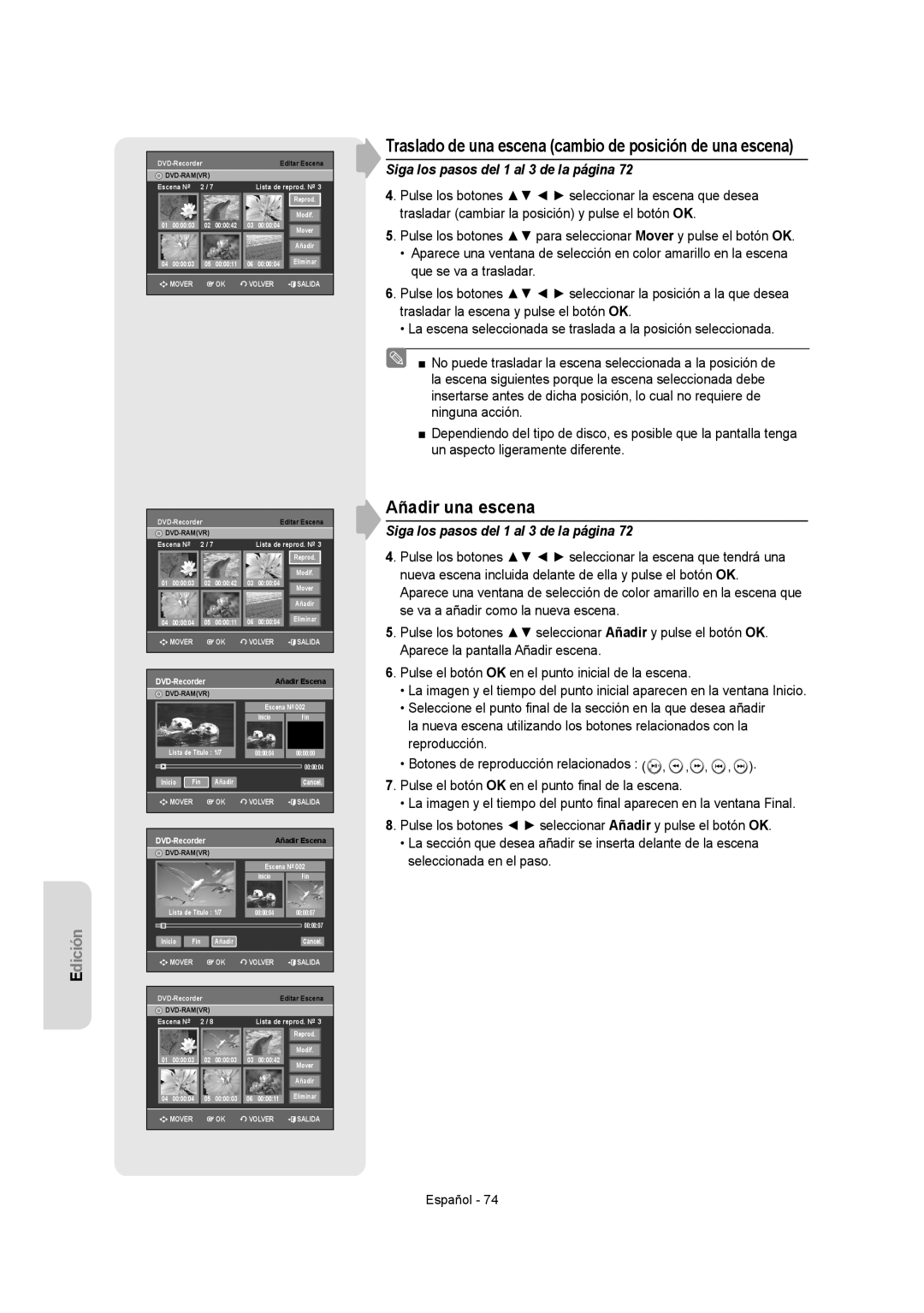DVD-VR355/EUR, DVD-VR350/XEC, DVD-VR350/EUR, DVD-VR355/XEC specifications
The Samsung DVD-VR355 and DVD-VR350 series are innovative DVD recorders that blend advanced recording technology with versatile playback options, catering to users who want to enhance their home entertainment experiences. Available in various regional models, including the DVD-VR355/AUS, DVD-VR355/XEC, DVD-VR350/EUR, DVD-VR350/XEC, and DVD-VR355/EUR, these devices offer a rich set of features.One of the standout features of the Samsung DVD-VR355 and DVD-VR350 is their dual functionality, enabling users to not only record TV shows and movies onto DVDs but also play back a variety of disc formats, including DVD-Video, DVD-RW, and DVD+R disc formats. This versatility makes them an excellent choice for those who want to create personal movie libraries or capture live broadcasts.
The built-in tuner allows for seamless recordings from both analog and digital broadcasts, ensuring that viewers can capture their favorite shows without hassle. The recordings can be made in various modes, allowing users to choose between high quality and standard quality, depending on their storage needs. This adaptability is especially useful for those wanting to maximize recording duration without sacrificing quality.
For connectivity, both models feature multiple input options, including composite video, S-Video, and audio inputs, allowing users to connect external devices like camcorders and gaming consoles effortlessly. The output flexibility is equally impressive, with HDMI, component, and standard AV outputs, providing users with options to connect to modern HDTVs or legacy equipment.
In terms of user-friendly features, Samsung designed these models with on-screen menus and an easy-to-navigate interface, making it straightforward for users to schedule recordings and manage their DVD libraries. The inclusion of playback features like chapter search, variable speed playback, and the ability to create custom playlists elevates the viewing experience.
Another noteworthy characteristic is the onboard editing capabilities. Users can trim and divide recorded content, giving them the power to customize their DVDs according to personal preferences. The disc finalization process is simple and quick, ensuring discs are playable on standard DVD players.
In summary, the Samsung DVD-VR355 and DVD-VR350 series stand out for their multifunctionality, robust recording capabilities, and user-friendly operation. With a combination of modern technologies and practical features, these DVD recorders are an ideal choice for anyone looking to create and enjoy their own video content at home.